Einstellungen - mpeg2 für k2 clip]-dialogfeld, Erfassen im k2-clipformat, Seite 506 – Grass Valley EDIUS Pro v.6.5 Benutzerhandbuch
Seite 528
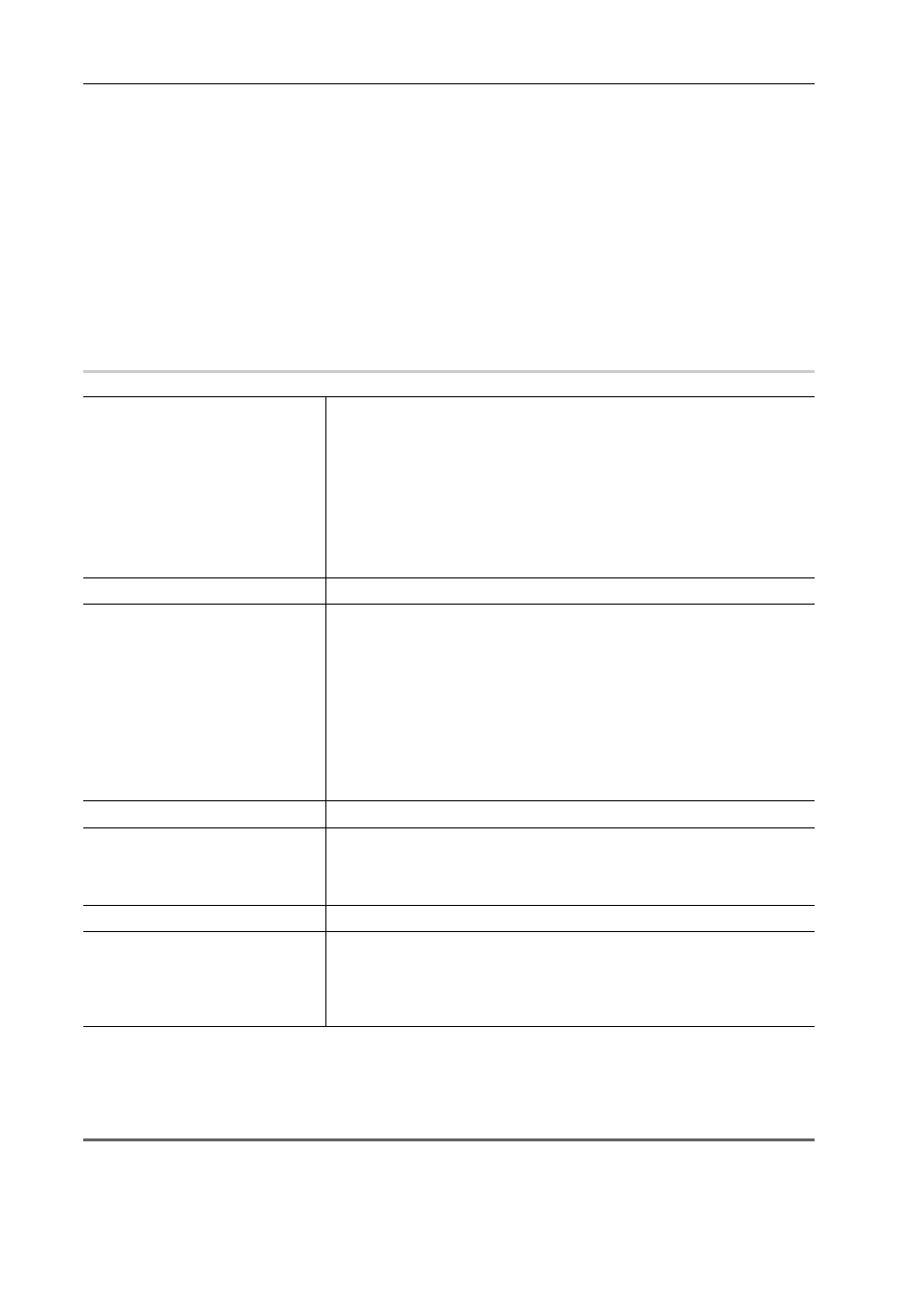
Wechselwirkung mit STRATUS
506
EDIUS - Referenzhandbuch
4 Führen Sie die Erfassung im K2-Clipformat durch.
Erfassen Sie Quellen im K2-Clipformat.
Erfassen im K2-Clipformat
Batch-Erfassung im K2-Clipformat
Detaillierte Codec-Einstellungen bei der Erfassung im K2-Clipformat
Die Codec-Einstellungen, die die Erfassung im K2-Clipformat unterstützen, sind folgende.
[Einstellungen - MPEG2 für K2 Clip]-Dialogfeld
[Einstellungen - HD422-kompatibel]-Dialogfeld
[Einstellungen - XDCAM EX-kompatibel]- / [Einstellungen - XDCAM HD-kompatibel]-Dialogfeld
[Einstellungen - MPEG IMX]-Dialogfeld
[Einstellungen - MPEG2 für K2 Clip]-Dialogfeld
0
Erfassen im K2-Clipformat
Erfassen Sie Quellen im K2-Clipformat.
1
Hinweis
• Analoge Geräte oder Geräte, die mittels eines HDMI-Anschlusses verbunden sind, können nicht von EDIUS aus
gesteuert werden. Wenn Sie Quellen von einem Gerät erfassen, dass keine Gerätesteuerung von EDIUS aus
unterstützt, müssen Sie den Teil ansteuern, den Sie vorweg erfassen möchten.
[Bitrate]
Wählen Sie einen Bitratentyp.
[CBR] legt die festgelegte Übertragungsrate fest und weist eine feste Bitan-
zahl während des Kodierungsvorgangs zu. Wählen Sie eine Bitrate aus der
[Durchschnitt]-Liste aus. Sie können einen Wert auch direkt eingeben.
[VBR] legt eine verstellbare Übertragungsrate fest, die die Anzahl der zuge-
wiesenen Bits entsprechend der Komplexität der Bewegung oder der Bild-
qualität abwandelt. Im Vergleich mit [CBR] kann das Datenträgervolumen
effizienter verwendet werden, und dies ermöglicht eine einheitlichere
Gesamtbildqualität. Wählen Sie eine Bitrate aus den [Durchschnitt]- und
[Max.]-Listen aus. Sie können einen Wert auch direkt eingeben.
[Qualität/Geschwindigkeit]
Wählen Sie die Qualität aus der Liste aus.
[GOP-Struktur]
Für MPEG wird eine bestimmte Anzahl an Bildern als eine Gruppe betrachtet
und Bedienvorgänge wie die Komprimierung/Vergrößerung und die Schnitt-
bearbeitung werden auf einer GOP-Basis durchgeführt. GOP beinhaltet
„I-Bild“, „P-Bild“ und „B-Bild“. Mit dem I-Bild können Bilder einzeln vervielfäl-
tigt werden, das P-Bild nimmt nur die Unterschiede im vorhergehenden Bild
auf und reproduziert sie, und das B-Bild vervielfältigt Bilder anhand der
Unterschiede in den vorhergehenden und den nachfolgenden Bildern. Wäh-
len Sie die I-, P- und B-Bildmuster von GOP aus der Liste aus. Wählen Sie
normalerweise [IBBP].
[I-Frame Only] besteht nur aus I-Bildern. Bearbeitung ist erleichtert, aber die
Anzahl der Daten nimmt in der Größe zu.
[Bildanzahl]
Legen Sie die Anzahl der in einer Gruppe eingeschlossenen Bilder fest.
[Geschlossene GOP]
Markieren Sie diesen Punkt, um die Information in jeder GOP zu vervollstän-
digen. Obwohl die Datenmenge zunimmt, kann das Video mit einer Software,
die die GOP-basierende Bearbeitung unterstützt, erneut bearbeitet werden.
Lassen Sie diesen Menüpunkt im Normalfall frei.
[Chroma-Format]
Wählen Sie ein YUV-Pixelformat aus der Liste aus.
[Profil/Pegel]
Wählen Sie ein Profil & eine Stufe aus. Wenn [Chroma-Format] bei [4:2:0]
und [4:2:2]ist, wird das Profil auf Main Profile beziehungsweise 422Profile
festgelegt. Der Level für SD-Bildqualität wird zu Main Level und der Level für
HD-Bildqualität wird zu High Level. Das Profil & die Stufe ändern sich ent-
sprechend des in [Chroma-Format] gewählten Formats.